Палітри інструментів
- Палітра інструментів базового налаштування
- Палітра інструментів налаштування тону
- Палітра інструментів налаштування кольору
- Палітра інструментів докладного налаштування
- Палітра інструментів обрізування/налаштування кута
- Палітра інструментів корекції об’єктива
- Палітра інструментів вибіркового налаштування
- Палітра інструментів видалення пилу/копіювання штампа
- Палітра інструментів налаштувань
Ви можете перемикатися між різними палітрами інструментів у DPP, коли це необхідно для редагування.
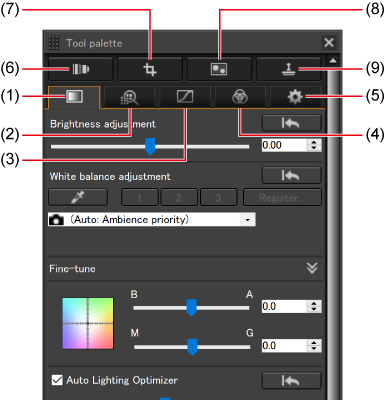
- (1)Палітра інструментів базового налаштування
- (2)Палітра інструментів докладного налаштування
- (3)Палітра інструментів налаштування тону
- (4)Палітра інструментів налаштування кольору
- (5)Палітра інструментів налаштувань
- (6)Палітра інструментів корекції об’єктива
- (7)Палітра інструментів обрізування/налаштування кута
- (8)Палітра інструментів вибіркового налаштування
- (9)Палітра інструментів видалення пилу й копіювання штампа
-
Палітра інструментів базового налаштування
-
Палітра інструментів налаштування тону
Дає змогу налаштувати криву тону й застосувати функцію Auto Lighting Optimizer (Автоматичний оптимізатор освітлення) ().
-
Палітра інструментів налаштування кольору
Дає змогу налаштувати колірний тон, насиченість і світність конкретної гами. Можна також налаштувати колірний тон і насиченість для всього зображення ().
-
Палітра інструментів докладного налаштування
-
Палітра інструментів обрізування/налаштування кута
-
Палітра інструментів корекції об’єктива
Дає змогу відкоригувати аберацію об’єктива на зображенні () і застосувати функцію Digital Lens Optimizer (Цифровий оптимізатор об’єктива) ().
-
Палітра інструментів вибіркового налаштування
-
Палітра інструментів видалення пилу/копіювання штампа
Дає змогу видалити пил із зображення та відкоригувати зображення за допомогою копіювання пікселів з однієї його області в іншу ().
-
Палітра інструментів налаштувань
Дає змогу налаштувати параметри, як-от робочий колірний простір ().
Примітка
- Для коригування зображень RAW часто достатньо палітри інструментів базового налаштування.
- Якщо початкового редагування за допомогою палітри інструментів базового налаштування недостатньо або якщо ви бажаєте скористатися функціями палітри інструментів налаштування тону (), зведіть редагування за допомогою палітри інструментів налаштування тону до мінімуму.
- Для зменшення шуму () і корекції аберації об’єктива () відредагуйте зображення за допомогою палітр інструментів базового налаштування та налаштування тону, перш ніж використовувати палітри інструментів докладного налаштування () і корекції об’єктива ().
- Щоб показати чи приховати елемент [Tool palette/Палітра інструментів], натисніть [
 ] у нижньому правому куті головного вікна.
] у нижньому правому куті головного вікна.
Палітра інструментів базового налаштування
- Налаштування яскравості
- Налаштування стилів зображення
- Використання файлів стилю зображення
- Налаштування колірного тону шляхом змінення балансу білого
- Налаштування колірного тону за допомогою вибору балансу білого
- Налаштування балансу білого за допомогою колірної температури
- Точне налаштування балансу білого
- Налаштування контрастності
- Налаштування яскравості темних/світлих ділянок
- Налаштування колірного тону й насиченості
- Налаштування динамічного діапазону
- Автоматичне налаштування градації відтінків і світності
- Використання функції Auto Lighting Optimizer (Автоматичний оптимізатор освітлення)
- Коригування освітлення обличчя
- Налаштування різкості зображення
- Налаштування чіткості
Палітра інструментів базового налаштування дає змогу редагувати зображення RAW.
Зверніть увагу, що до зображень JPEG та TIFF можна застосувати тільки функцію Auto Lighting Optimizer (Автоматичний оптимізатор освітлення) або налаштувати різкість зображення.
Налаштування яскравості
Яскравість зображення можна налаштувати. Перетягніть повзунок праворуч, щоб зробити зображення яскравішими, і ліворуч, щоб затемнити їх.
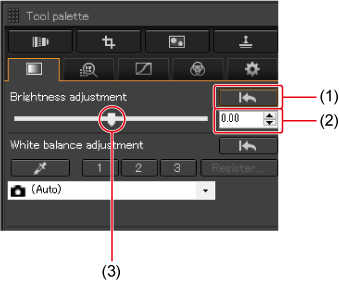
- Скасувати
- Введіть значення параметра (у сотих частках одиниці виміру)
- Перетягніть праворуч або ліворуч.
Налаштування стилів зображення
Змінюючи стилі зображення, зображенням можна надати інший вигляд. Виберіть потрібний стиль зображення із зазначених у списку (2). Щоб скасувати зміни, натисніть (1). Зображення, які ви зробили монохромними, можна знову зробити кольоровими, вибравши інший стиль зображення.
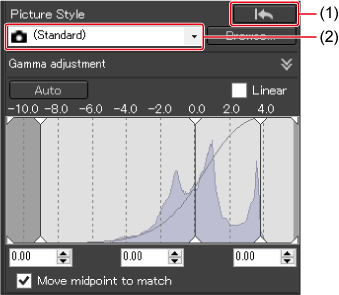
- Скасувати
- Вибрати
Примітка
- Значення налаштувань [Color tone/Колірний тон], [Color saturation/Насиченість кольорів], [Contrast/Контраст], [Unsharp mask/Контурна різкість] і [Sharpness/Різкість] можна зберегти, навіть змінивши стиль зображення.
-
Стиль [Auto/Авто] недоступний для зображень із камер, наведених далі.
- EOS-1D Mark IV, EOS-1Ds Mark III, EOS-1D Mark III, EOS-1D Mark II N, EOS-1Ds Mark II, EOS-1D Mark II, EOS-1D, EOS-1Ds, EOS 5D Mark II, EOS 5D, EOS 7D, EOS 60D/EOS 60Da, EOS 50D, EOS 40D, EOS 30D, EOS 20D/EOS 20Da, EOS 10D, EOS D2000, EOS D30, EOS D60, EOS 550D, EOS 500D, EOS 450D, EOS 1000D, EOS 1100D, EOS 400D, EOS 350D і EOS 300D
- PowerShot G3 X, PowerShot G1 X Mark II, PowerShot G7 X, PowerShot G9 X, PowerShot SX60 HS, PowerShot G5 X, PowerShot G16, PowerShot S120, PowerShot G1 X, PowerShot G15, PowerShot S110, PowerShot S100, PowerShot G9, PowerShot G10, PowerShot G11, PowerShot G12, PowerShot S90, PowerShot S95, PowerShot SX1 IS, PowerShot SX50 HS і PowerShot SX70 HS
-
Стиль [Fine Detail/Дрібні деталі] недоступний для зображень із камер, наведених далі.
- PowerShot G3 X, PowerShot G1 X Mark II, PowerShot G7 X, PowerShot G9 X, PowerShot SX60 HS, PowerShot G5 X, PowerShot G16, PowerShot S120, PowerShot G1 X, PowerShot G15, PowerShot S110, PowerShot S100, PowerShot G9, PowerShot G10, PowerShot G11, PowerShot G12, PowerShot S90, PowerShot S95, PowerShot SX1 IS і PowerShot SX50 HS
- Стиль [Auto/Авто] не може застосовуватися до зображень RAW із багаторазовою експозицією, створених на камері.
Використання файлів стилю зображення
Під час редагування зображень RAW у DPP можна застосувати файли стилю зображення, завантажені з вебсайту Canon або створені за допомогою редактора стилів зображення.
-
Натисніть кнопку [Browse/Огляд] на панелі [Picture Style/Стиль зображення].
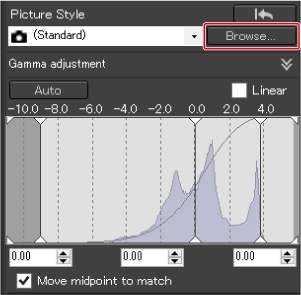
-
Виберіть файл стилю зображення, збережений на комп’ютері, і натисніть [Open/Відкрити].
- Для застосування іншого файлу стилю зображення повторіть крок 2.
Примітка
- Підтримувані файли стилю зображення мають розширення .PF2 або .PF3.
Налаштування колірного тону шляхом змінення балансу білого
Змінивши баланс білого, можна зробити кольори зображення природнішими.
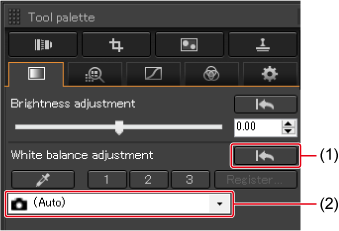
- Скасувати
- Вибрати
-
Баланс білого, установлений на камері під час зйомки, зазначається в дужках після піктограми камери (
 ).
).- Якщо камера перебуває в режимі творчої зони, баланс білого відображається в дужках.
- Елемент [Shot Settings/Параметри знімка] відображається в дужках, якщо камера перебувала в режимі основної зони (застосовуються характеристики зображення для вибраного режиму зйомки).
- Докладніше про баланс білого див. в інструкції з використання камери.
Увага!
Примітка
- Якщо кольори зображення не виглядають природними попри зміну балансу білого, спробуйте відредагувати його, натиснувши баланс білого ().
- Для точного налаштування кольорів після регулювання балансу білого можна скористатися налаштуваннями [Color tone/Колірний тон] ().
- Докладніше про баланс білого див. в інструкції з використання відповідної камери.
Налаштування колірного тону за допомогою вибору балансу білого
Щоб зображення виглядали природнішими, можна налаштувати баланс білого, вибравши певну область зображення за основу білого кольору. Це зручно, коли ви вибираєте області зображення, у яких колірний тон білого був змінений джерелом світла.
-
Натисніть [
 ] (1).
] (1).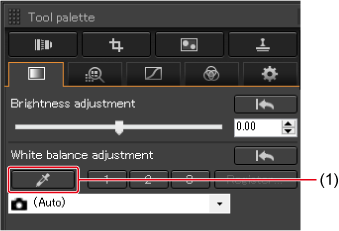
-
Клацніть область, яка буде основою білого кольору.
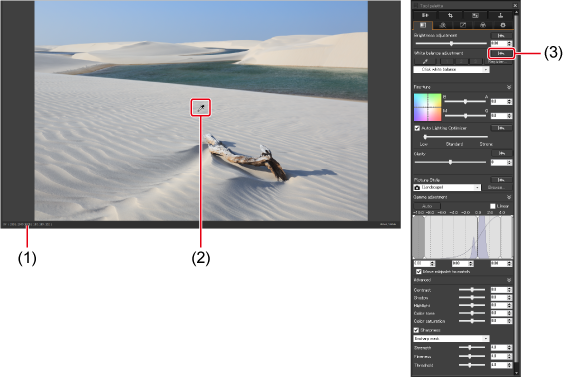
- Координати курсора й відповідні значення RGB (перетворені у 8-розрядне число)
- Клацніть
- Скасувати
- Щоб знову налаштувати баланс білого, клацніть іншу область зображення.
- Клацніть сіру область, якщо на зображенні немає білого.
- Щоб вийти, натисніть [
 ] ще раз. У Windows також можна вийти, клацнувши правою кнопкою миші.
] ще раз. У Windows також можна вийти, клацнувши правою кнопкою миші.
Примітка
- Для мультиекспозиційних зображень у форматі RAW, створених за допомогою камери, баланс білого неможливо змінити або налаштувати.
Налаштування балансу білого за допомогою колірної температури
Виберіть пункт [Color temperature/Колірна температура] у списку [White balance adjustment/Корекція балансу білого].
-
Установіть значення колірної температури.
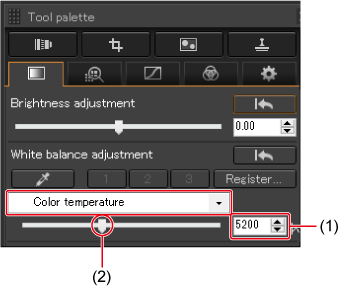
- Введіть значення параметра.
- Перетягніть праворуч або ліворуч.
Примітка
- Діапазон налаштування становить 2000–10000 К (із кроком 10 К).
Точне налаштування балансу білого
Точне налаштування балансу білого має той самий ефект, що й за використання серійного фільтра конверсії колірної температури або компенсаційного світлофільтра.
-
Налаштуйте, перетягнувши точку на області налаштування на панелі [Fine-tune/Точне налаштування].
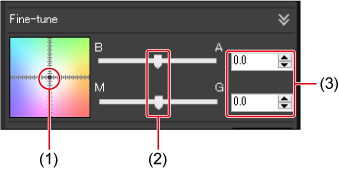
- Перетягніть.
- Перетягніть праворуч або ліворуч.
- Введіть значення параметра (у десятих частках одиниці виміру).
- B означає блакитний, A — бурштиновий, M — пурпуровий, а G — зелений. Баланс білого налаштовується в напрямку перетягування.
- Точне налаштування можна також здійснити за допомогою повзунків або введення значень.
Увага!
- Щоб зареєструвати результати налаштування як користувацький баланс білого (), виберіть у списку [White balance adjustment/Корекція балансу білого] будь-яке значення, крім [
 ( )], перш ніж виконувати точне налаштування балансу білого. Користувацький баланс білого не можна зареєструвати за результатами точного налаштування, якщо ви спочатку вибрали [
( )], перш ніж виконувати точне налаштування балансу білого. Користувацький баланс білого не можна зареєструвати за результатами точного налаштування, якщо ви спочатку вибрали [ ( )] у списку.
( )] у списку. - Для мультиекспозиційних зображень у форматі RAW, створених за допомогою камери, баланс білого неможливо змінити або налаштувати.
Налаштування контрастності
Контрастність кольорів можна регулювати.
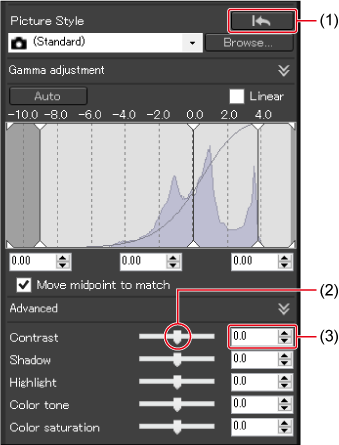
- Скасувати
- Перетягніть праворуч або ліворуч.
- Введіть значення параметра (у десятих частках одиниці виміру).
Налаштування яскравості темних/світлих ділянок
Коригування, сфокусоване на темних або світлих ділянках зображення, дає змогу зменшити втрату деталей у темних і світлих областях.
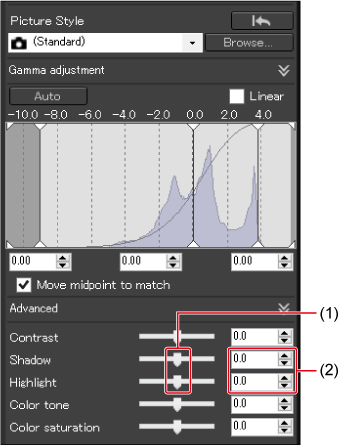
- Перетягніть праворуч або ліворуч.
- Введіть значення параметра (у десятих частках одиниці виміру).
Увага!
- Зображення можуть виглядати неприродно після значних змін світлих чи затемнених областей.
Налаштування колірного тону й насиченості
Зауважте: якщо для параметра Picture Style (Стиль зображення) () вибрати [Monochrome/Монохромне], значення [Color tone/Колірний тон] і [Color saturation/Насиченість кольорів] зміняться на [Filter effect/Ефект фільтра] та [Toning effect/Тонування].
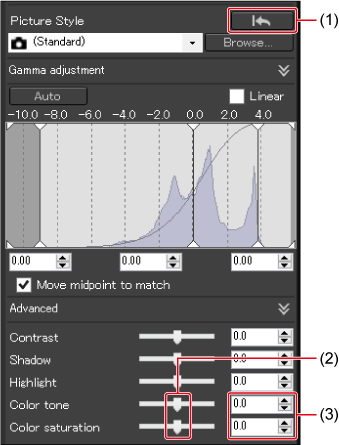
- Скасувати
- Перетягніть праворуч або ліворуч.
- Введіть значення параметра (у десятих частках одиниці виміру).
-
Колірний тон
Під час переміщення повзунка праворуч зображення жовтішає, ліворуч — червонішає.
-
Насиченість кольорів
Налаштуйте загальну насиченість кольорів. Перетягніть повзунок праворуч, щоб збільшити насиченість кольорів, або ліворуч, щоб зробити їх тьмянішими.
Налаштування монохромних зображень
Встановлення для параметра Picture Style (Стиль зображення) () значення [Monochrome/Монохромне] дає змогу отримати монохромні фотографії з ефектами, подібними до застосування фільтрів або створення монохромних фотографій.
Виберіть [Monochrome/Монохромне] у списку [Picture Style/Стиль зображення].
-
За потреби налаштуйте параметри.
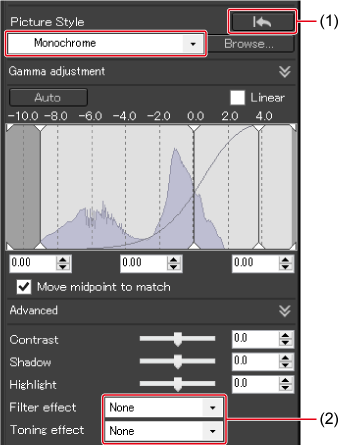
- Скасувати
- Введіть значення параметра.
-
Filter effect (Ефект фільтра)
Створення монохромних фотографій з акцентом на таких областях зображення, як хмари білого кольору або дерева зеленого кольору.
Фільтр Приклад ефекту None (Немає) Звичайне монохромне зображення без ефекту фільтра. Yellow (Жовтий) Блакитне небо виглядає природнішим, а білі хмари — виразнішими. Orange (Жовтогарячий) Блакитне небо стає дещо темнішим. Захід сонця виглядає яскравішим. Red (Червоний) Блакитне небо стає досить темним. Осіннє листя виглядає яскравішим. Green (Зелений) Тони шкіри та губ будуть приглушеними. Зелене листя на деревах виглядає яскравішим. -
Toning effect (Тонування)
Створення монохромних знімків, до яких додано один колір.
Можна вибрати налаштування [No/Немає], [Sepia/Сепія], [Blue/Синій], [Purple/Пурпуровий] або [Green/Зелений].
Примітка
- Щоб зробити ефект фільтра помітнішим, перетягніть повзунок [Contrast/Контраст] до правого краю.
Налаштування динамічного діапазону
Можна налаштувати динамічний діапазон від темних до світлих областей зображення.
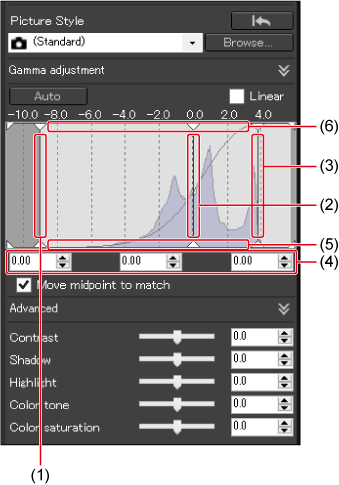
- Перетягніть праворуч або ліворуч: вхідна чорна точка
- Перетягніть праворуч або ліворуч: вхідна середня точка
- Перетягніть праворуч або ліворуч: вхідна біла точка
- Введіть значення параметра (у сотих частках одиниці виміру)
- Перетягніть вгору або вниз: вихідна чорна точка
- Перетягніть вгору або вниз: вихідна біла точка
- На горизонтальній осі відкладаються вхідні значення, на вертикальній осі — вихідні значення.
- Виберіть [Move midpoint to match/Перемістити середню точку для відповідності], щоб зв’язати середню точку зі своїми налаштуваннями вхідних білих і чорних точок.
- Використовуйте параметр [Linear/Лінійно] разом з іншими передовими програмами для редагування зображень. Зауважте, що яскравість зображення зменшується в разі використання параметра [Linear/Лінійно].
- Значення, введені в полях (4), застосовуються до вхідної чорної точки, середньої точки й білої точки.
Автоматичне налаштування градації відтінків і світності
Щоб отримати бажану градацію відтінків і світності натисніть [Auto/Авто], після чого буде застосовано автоматичне налаштування динамічного діапазону.
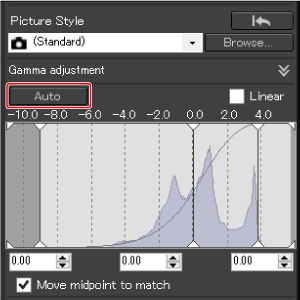
- Білі, середні та чорні точки на панелі [Gamma adjustment/Налаштування значення гами], а також параметрів [Highlight/Світла область] і [Shadow/Темна область] на панелі [Advanced/Додатково] налаштовуються автоматично.
-
Налаштування скидаються або зберігаються таким чином.
Параметри, які було скинуто
- Auto Lighting Optimizer (Автоматичний оптимізатор освітлення)
- [Contrast/Контраст] на панелі [Advanced/Додатково]
Параметри, які не було скинуто
- Налаштування яскравості
- Корекція балансу білого
- Лінійно*
Білі та чорні точки налаштовуються автоматично.
Примітка
- Якщо відредаговані зображення виглядають неприродними, зменште ступінь налаштування темних і світлих областей.
Використання функції Auto Lighting Optimizer (Автоматичний оптимізатор освітлення)
Використовуйте функцію Auto Lighting Optimizer (Автоматичний оптимізатор освітлення) для автоматичного виправлення яскравості та контрастності темних зображень із низькою контрастністю.
Ви також можете змінити налаштування ALO для зображень, знятих за допомогою цього набору функцій на камері.
-
Виберіть [Auto Lighting Optimizer/Авт. оптимізатор освітлення] (1).
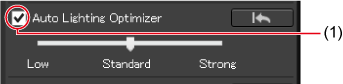
- [Auto Lighting Optimizer/Авт. оптимізатор освітлення] уже вибрано для зображень, знятих із застосуванням ALO на камері.
-
За потреби налаштуйте параметри.
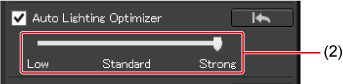
- (2) Виберіть один із трьох рівнів: Слабкий/Стандартний/Сильний
- Зображення автоматично коригується залежно від налаштування.
- Показане значення за замовчуванням відповідає значенню, установленому на камері під час зйомки з ALO.
- Щоб вимкнути Auto Lighting Optimizer (Автоматичний оптимізатор освітлення), зніміть позначку [Auto Lighting Optimizer/Авт. оптимізатор освітлення].
Увага!
- Функція ALO недоступна для зображень RAW, знятих сумісними камерами, крім EOS-1D Mark IV, EOS 5D Mark II, EOS R1, EOS R3, EOS R5 Mark II, EOS R6 Mark III, EOS R6 Mark II, EOS R7, EOS R8, EOS R10, EOS R50, EOS R50 V i PowerShot V1, EOS C50, якщо для параметра [Highlight tone priority/Пріоритет світлих тонів] установлено будь-яке значення, крім [Вимк.].
- Функція ALO не може застосовуватися до зображень RAW із багаторазовою експозицією, створених на камері.
- Результати корекції можуть різнитися, якщо застосувати ALO до зображень RAW+JPEG, знятих одночасно.
Коригування освітлення обличчя
Виберіть [Adj face lighting/Кор. освітлення обличчя] (1), щоб увімкнути ефективну корекцію освітлення обличчя на зображеннях, знятих за умов похилого освітлення або спалахів світла.
Цей параметр можна використовувати за таких умов.
- Зображення у форматі RAW, зроблені камерою EOS R1, EOS R3, EOS R5, EOS R5 Mark II, EOS R5 C, EOS R6, EOS R6 Mark II або EOS R7.
- Вибрано [Auto Lighting Optimizer/Авт. оптимізатор освітлення].
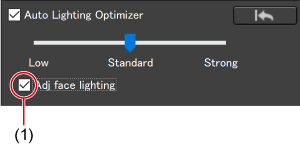
Увага!
- У певних ситуаціях зйомки параметр [Adj face lighting/Кор. освітлення обличчя] може бути недоступний або може бути неможливе належне коригування, доки обличчя не будуть чітко видимі та достатньо освітлені.
- У результаті використання цієї функції може збільшитися шум.
- За високої чутливості ISO ефективність коригування може зменшитися.
- Коригування освітлення обличчя не доступне для зображень у форматі RAW, отриманих у режимі серії RAW.
- Для зображень у форматі RAW, отриманих за допомогою камери EOS R1, EOS R5 Mark II i EOS R6 Mark II, доступний параметр [Adj face lighting/Кор. освітлення обличчя] в ОС Windows 11 і у версіях macOS, зазначених у вимогах до системи.
Налаштування різкості зображення
Можна зробити атмосферу зображень різкішою або м’якшою.
Виберіть [Sharpness/Різкість] або [Unsharp mask/Контурна різкість] зі списку (2).
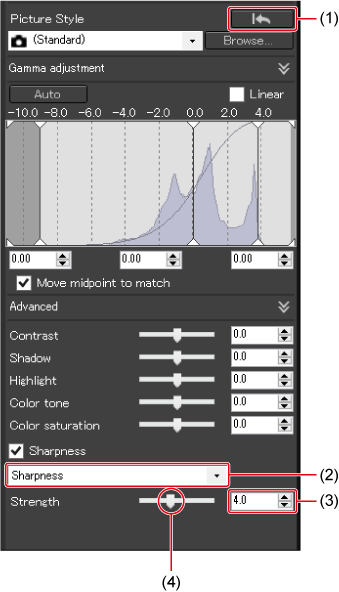
- Скасувати
- Виберіть потрібний пункт.
- Введіть значення параметра (у десятих частках одиниці виміру).
- Перетягніть праворуч або ліворуч.
-
[Sharpness/Різкість]
Керування різкістю зображень шляхом коригування рівня вираженості контурів на зображенні.
Перетягніть повзунок (4) праворуч, щоб збільшити значення, підкреслити краї та покращити зображення.
-
[Unsharp mask/Контурна різкість] (тільки для зображень RAW)
Докладніше налаштування різкості зображення.
-
[Strength/Інтенсивність]
Рівень вираженості контурів зображення. Перетягніть повзунок праворуч, щоб збільшити значення, підкреслити краї та покращити зображення.
-
[Fineness/Чіткість]
Відображає чіткість виражених контурів. Перетягніть повзунок ліворуч, щоб зменшити значення та полегшити підкреслення дрібних деталей.
-
[Threshold/Поріг]
Установлює граничний рівень контрасту між контурами й навколишніми областями зображення, який визначає, коли потрібно покращити краї.
-
Примітка
- Під час регулювання різкості зображення встановіть для параметра збільшення значення [400%/400 %], [200%/200 %] або [100%/100 %]. Можливо, не вдасться правильно розпізнати результати коригування, якщо для параметра збільшення встановлено значення [Fit to window/За розміром вікна] (відображається все зображення).
Налаштування чіткості
За допомогою цієї функції можна змінити контрастність по краях зображення. Доступно для зображень із камер із налаштуванням чіткості.
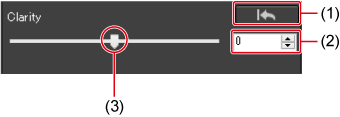
- Скасувати
- Введіть значення параметра.
- Перетягніть праворуч або ліворуч.
- Перетягніть повзунок праворуч, щоб збільшити чіткість.
Палітра інструментів налаштування тону
- Налаштування яскравості та контрастності
- Налаштування колірного тону за допомогою вибору балансу білого
- Налаштування кривої тону
- Налаштування динамічного діапазону
- Використання функції Auto Lighting Optimizer (Автоматичний оптимізатор освітлення)
Налаштування яскравості та контрастності
Можна налаштувати яскравість і контрастність. Зауважте, що надмірне регулювання може зробити кольори зображення надто насиченими та вплинути на якість зображення.
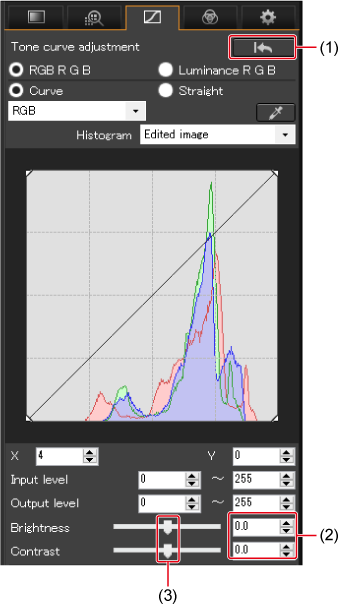
- Скасувати
- Введіть значення параметра (у десятих частках одиниці виміру).
- Перетягніть праворуч або ліворуч.
-
Яскравість
Перетягніть повзунок праворуч, щоб зробити зображення яскравішими, і ліворуч, щоб затемнити їх.
-
Контраст
Контрастність кольорів можна регулювати. Перетягніть повзунок праворуч, щоб збільшити контраст, або ліворуч, щоб зменшити його.
Налаштування колірного тону за допомогою вибору балансу білого
Щоб зображення виглядали природнішими, можна налаштувати баланс білого, вибравши певну область зображення за основу білого кольору. Це зручно, коли ви вибираєте області зображення, у яких колірний тон білого був змінений джерелом світла.
-
Клацніть [
 ].
].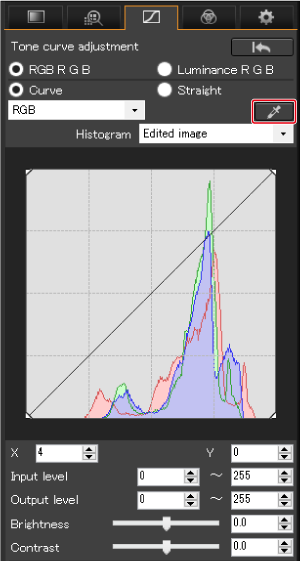
-
Клацніть область (1), яка буде основою білого кольору.
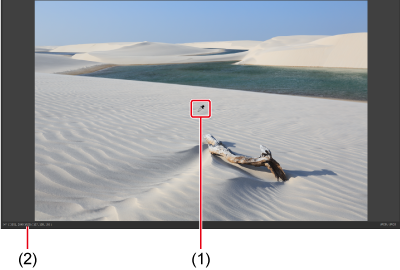
- Координати курсора й відповідні значення RGB (перетворені у 8-розрядне число)
- Щоб знову налаштувати баланс білого, клацніть іншу область зображення.
- Клацніть сіру область, якщо на зображенні немає білого.
- Щоб вийти, натисніть [
 ] ще раз. У Windows також можна вийти, клацнувши правою кнопкою миші.
] ще раз. У Windows також можна вийти, клацнувши правою кнопкою миші.
Примітка
- Відображення гістограми оновлюється під час редагування зображень. Можна також відображати гістограму вихідного зображення.
Налаштування кривої тону
Змінюючи криву тону, можна налаштувати яскравість, контрастність і кольори певної області зображення ().
-
Виберіть режим і спосіб інтерполяції кривої тону.

-
Налаштуйте криву тону.
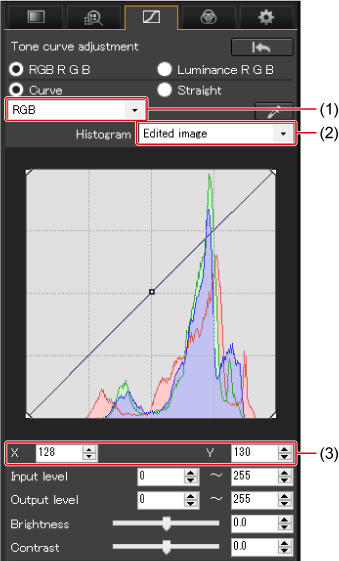
-
RGB: регулювання R, G та B разом
R, G, B: регулювання окремих каналів
- Відображення гістограми оригінального чи відредагованого зображення
- Координати точки регулювання ([
 ]), установлені останнього разу
]), установлені останнього разу
- На горизонтальній осі відкладаються вхідні значення, на вертикальній осі — вихідні значення.
- Можна встановити до восьми точок регулювання [
 ].
]. - Щоб видалити точку регулювання [
 ], двічі клацніть точку або натисніть клавішу Delete/Видалити.
], двічі клацніть точку або натисніть клавішу Delete/Видалити.
-
Зразок регулювання кривої тонів
Збільшення яскравості середніх тонів
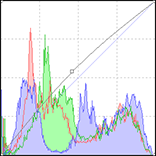
Збільшення затемнення середніх тонів
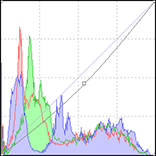
Збільшення різкості зображення
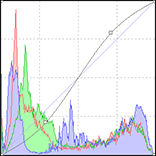
Зменшення різкості зображення
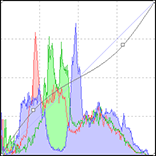
Налаштування динамічного діапазону
Можна налаштувати динамічний діапазон від темних до світлих областей зображення.
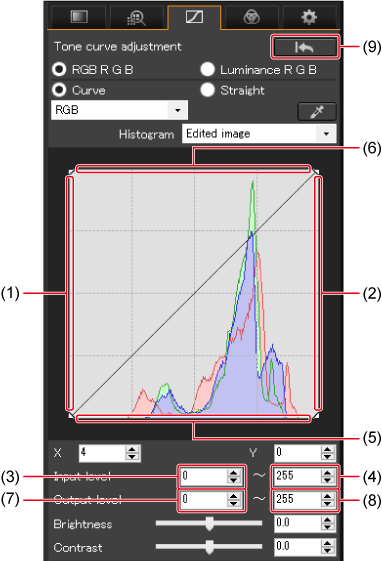
- Перетягніть праворуч: вхідна чорна точка
- Перетягніть ліворуч: вхідна біла точка
- Значення вхідної чорної точки
- Значення вхідної білої точки
- Перетягніть вгору: вихідна чорна точка
- Перетягніть униз: вихідна біла точка
- Значення вихідної чорної точки
- Значення вихідної білої точки
- Скасувати
- На горизонтальній осі відкладаються вхідні значення, на вертикальній осі — вихідні значення.
Використання функції Auto Lighting Optimizer (Автоматичний оптимізатор освітлення)
Інструкції щодо ALO див. в главі Використання функції Auto Lighting Optimizer (Автоматичний оптимізатор освітлення) розділу Палітра інструментів базового налаштування.
Палітра інструментів налаштування кольору
- Налаштування певних гам кольорів
- Налаштування загальних тонів і насиченості
- Налаштування монохромних зображень
Палітру інструментів налаштування кольору можна використовувати для налаштування тонів, насиченості та світності у восьми різних колірних гамах: червона, помаранчева, жовта, зелена, блакитна, синя, фіолетова та пурпурова. Можна також налаштувати загальні тони та насиченість і зробити зображення монохромними для подальшого налаштування.
Налаштування певних гам кольорів
- H: тон
- S: насиченість
- L: світлість
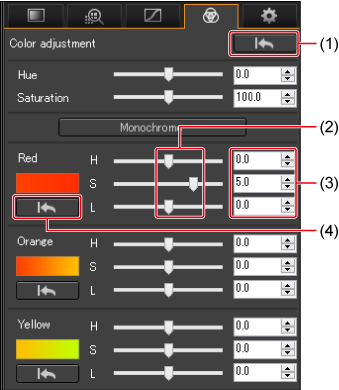
- Скасувати
- Перетягніть праворуч або ліворуч.
- Введіть значення параметра (у десятих частках одиниці виміру).
- Скасувати зміни до окремих колірних гам
Налаштування загальних тонів і насиченості
- Тон: під час переміщення повзунка праворуч зображення жовтішає, ліворуч — червонішає.
- Насичення: налаштуйте загальну насиченість кольорів. Перетягніть повзунок праворуч, щоб збільшити насиченість кольорів, або ліворуч, щоб зробити їх тьмянішими.
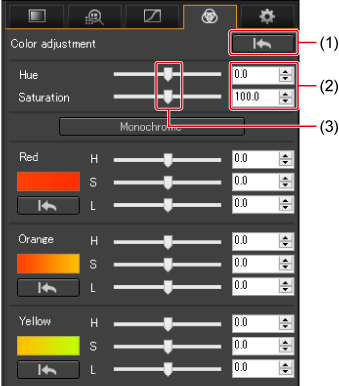
- Скасувати
- Введіть значення параметра (у десятих частках одиниці виміру).
- Перетягніть праворуч або ліворуч.
Налаштування монохромних зображень
Клацніть [Monochrome/Монохромне], щоб створити монохромне зображення з усіма вісьма колірними гамами, для яких установлено найнижчу насиченість (–10). Потім можна редагувати монохромне зображення, перетягуючи повзунки H і L для кожної колірної гами, щоб налаштувати відтінок і яскравість.
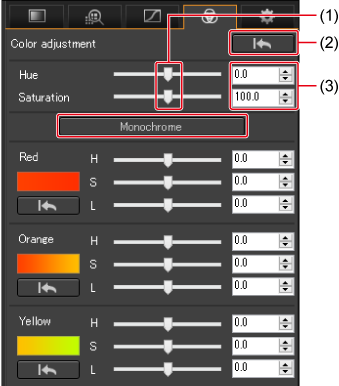
- Перетягніть праворуч або ліворуч.
- Скасувати
- Введіть значення параметра (у десятих частках одиниці виміру).
Палітра інструментів докладного налаштування
Палітра інструментів докладного налаштування дає змогу знизити рівень шуму на зображеннях, знятих в умовах поганого освітлення або з високими значеннями параметрів світлочутливості ISO. Цю палітру інструментів можна також використовувати разом із налаштування різкості.
Зменшення рівня шуму
Шум на зображенні через високу чутливість ISO або інші фактори можна зменшити.
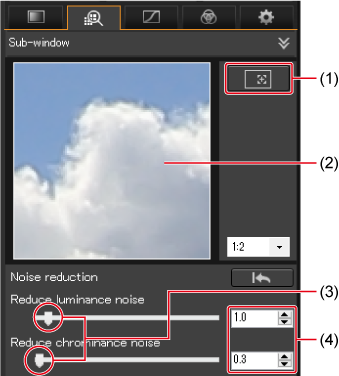
- Положення зони збільшення
- Вікно зони збільшення
- Перетягніть праворуч або ліворуч.
- Введіть значення параметра (у десятих частках одиниці виміру).
- Для ефективнішого зменшення рівня шуму встановіть вищі значення.
- Однакові зміни можна одночасно застосовувати до кількох зображень, вибравши всі зображення перед налаштуванням параметрів [Reduce luminance noise/Заглушення шумів світності] та [Reduce chrominance noise/Заглушення шумів кольоровості].
Увага!
- У результаті регулювання параметра [Reduce luminance noise/Заглушення шумів світності] разом із шумом може зменшитися роздільна здатність.
- Регулювання параметра [Reduce chrominance noise/Заглушення шумів кольоровості] може призвести до утворення кольорової облямівки в міру зменшення шуму.
Зменшення колірного муару на зображеннях
Можна зменшити колірні артефакти, відомі як колірний муар.
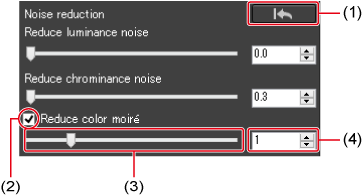
- Скасувати
- Вибрати
- Перетягніть праворуч або ліворуч.
- Введіть значення параметра (з кроком в одну одиницю).
Увага!
- Зменшення колірного муару на деяких зображеннях може виявитися неможливим.
- Відтінки деяких зображень можуть змінитися. Якщо відтінки змінюються занадто сильно, зменште рівень налаштування.
Палітра інструментів обрізування/налаштування кута
Можна обрізати зображення, налаштувати кут і змінити формат.
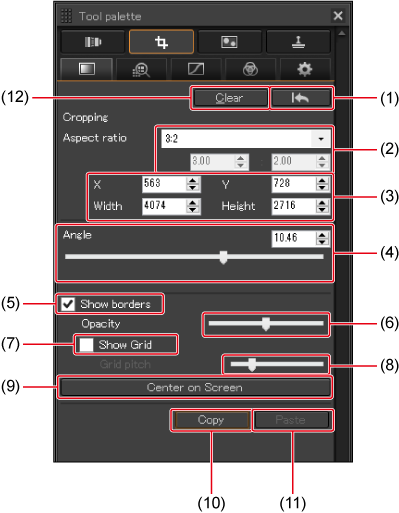
- Скасувати
-
Установіть формат обрізання (можна ввести в сотих частках одиниці)
- [Free/Вільно]: довільна конфігурація формату
- [Custom/Користувацький]: обрізання до зазначеного користувачем формату
- Установіть розмір рамки обрізання (можна ввести з кроком в одну одиницю)
- Налаштуйте кут (можна ввести в сотих частках одиниці)
- Підкреслення рамки обрізання
- Регулювання прозорості зображення поза рамкою обрізання
- Відображення сітки всередині рамки обрізання
- Установіть відстань між лініями сітки
- Центрування рамки обрізання на екрані
- Копіювання рамки обрізання
- Вставити рамку обрізання в інше зображення
- Очистити рамку обрізання
Примітка
- Зображення, зняті горизонтально, можна обрізати, щоб вони виглядали як вертикальні, шляхом налаштування параметра [Aspect ratio/Формат].
Обрізання
Перетягніть рамку обрізання на потрібне місце.

- Перетягніть рамку обрізання, щоб перемістити її.
- Розмір рамки обрізання можна змінити, перетягнувши чотири кути.
Налаштування кута
Перетягніть повзунок (4) для регулювання.

- Зображення будуть обрізані до максимального розміру в зазначеному форматі.
- Для досягнення найкращих результатів виконайте будь-яку корекцію аберації об’єктива перед налаштуванням кута.
Поворот зображення
Клацніть правою кнопкою миші зображення й виберіть [Rotate Left/Повернути ліворуч] або [Rotate Right/Повернути праворуч].

Увага!
- Шум зображення може ускладнити перевірку деталей зображень, знятих із розширеним діапазоном чутливості ISO.
Примітка
- Щоб скасувати зміни, натисніть [
 ] (1) або виконайте кроки в розділі Скасування дії.
] (1) або виконайте кроки в розділі Скасування дії. - Обрізані зображення відображаються з лініями, що позначають обрізану область.
- Ескізи відображають обрізання та налаштування кута.
- Зображення у вікнах попереднього перегляду й редагування зображень відображаються в тому вигляді, у якому вони були обрізані.
- Перетворення обрізаного зображення RAW у формат JPEG або TIFF і його збереження () призведе до обрізання отриманого зображення.
- Дані про обрізання можна застосувати до іншого зображення. Для цього натисніть [Copy/Копіювати] (10), відкрийте інше зображення, а потім натисніть [Paste/Вставити] (11). Можна також застосувати дані про обрізання до кількох вибраних зображень, натиснувши [Paste/Вставити].
- Щоб очистити всі налаштування рамки обрізання, натисніть [Clear/Очистити] (12).
Палітра інструментів корекції об’єктива
- Корекція аберації об’єктива
- Застосування корекції
- Повзунок «Інформація про відстань зйомки»
- Одночасна корекція кількох зображень
- Цифровий оптимізатор об’єктива
- Різкість і контурна різкість
За допомогою цих функцій і цифрового оптимізатора об’єктива можна виправити аберацію об’єктива та зробити зображення чіткішими. Використання цієї палітри вимагає встановлення засобу EOS Lens Registration Tool (Інструмент реєстрації об’єктивів EOS) (версія 1.4.20 або новіша).
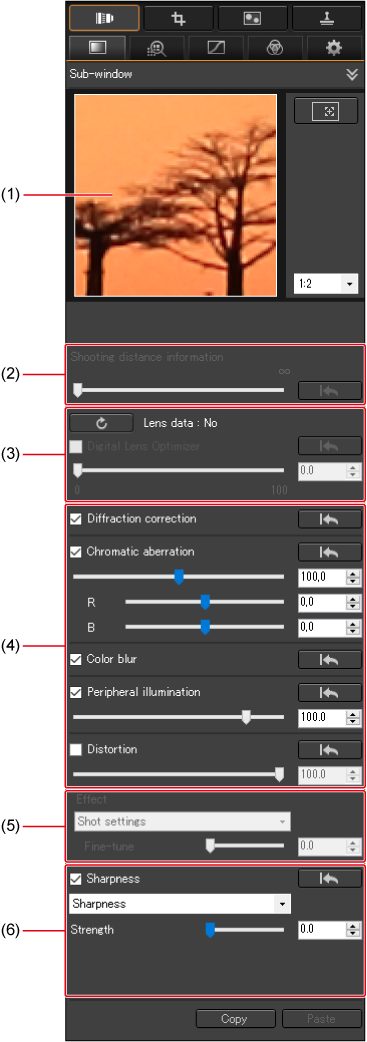
- Збільшене зображення
- Інформація про відстань
- Цифровий оптимізатор об’єктива
- Корекція аберації об’єктива
- Ефект
- Різкість
Корекція аберації об’єктива
Ці п’ять типів аберації оптичних характеристик об’єктивів можна коригувати окремо або одночасно.
- Дифракція
- Хроматична аберація (утворення кольорової облямівки вздовж об’єктів зйомки)
- Розмиття кольорів (розмиття синього або червоного кольору, яке іноді виникає на краях світлої частини зображення)
- Низьке периферійне освітлення
- Спотворення аберації
Корекцію аберації об’єктива можна використовувати до зображень RAW з камер, оснащених цією функцією, і об’єктивів, перерахованих у вікні [Add or Remove lens data/Додати або видалити дані об’єктива] ().
Увага!
-
Недоступно для таких зображень:
- Мультиекспозиційні зображення у форматі RAW
- Зображення, зняті за допомогою об’єктивів EF Cinema (CN-E) (залежно від моделі камери)
Застосування корекції
-
Виберіть зображення.
-
Виберіть пункти, які потрібно відкоригувати.
- Ескізи зображень із корекцією аберації об’єктива позначаються піктограмою [
 ] у головному вікні ().
] у головному вікні (). - Щоб зменшити корекцію, перетягніть повзунок ліворуч.
- Використовуйте повзунки [R] і [B] під параметром [Chromatic aberration/Хроматична аберація] для корекції червоної й синьої хроматичної аберації.
- Виберіть будь-який телеконвертер, який використовується під час зйомки, якщо відображається поле зі списком для вибору телеконвертера.
- Для корекції спотворень зображень, знятих за допомогою об’єктивів EF8-15mm f/4L USM Fisheye або EF15mm f/2.8 Fisheye, можна вибрати варіанти у вікні списку [Effect/Ефект], окрім варіанта [Shot settings/Параметри знімка]. Ефекти можна налаштовувати за допомогою повзунка під пунктом [Distortion/Спотворення].
- Для зображень, знятих об’єктивом EF8–15mm f/4L USM Fisheye, можна скористатися повзунком точного налаштування під час вибору пункту [Emphasize Linearity/Виділити лінійність] зі списку [Effect/Ефект]. Скористайтеся повзунком точного налаштування, якщо основний повзунок не забезпечує достатнього регулювання.
- Ескізи зображень із корекцією аберації об’єктива позначаються піктограмою [
Перевірка результатів корекції
-
Периферійне освітлення та спотворення аберації
Для перевірки використовуйте повноекранне відображення.
-
Хроматична аберація та розмиття кольору
Перевірте, натиснувши необхідну область зображення, а потім розгляньте її в збільшеному вигляді.
Регулювання результатів корекції
- Периферійний шум від використання функції [Peripheral illumination/Периферійне освітлення] можна зменшити шляхом зменшення яскравості або рівня шуму (). Однак шум може не зменшитися, якщо застосовано значну корекцію периферійного освітлення до зображень, знятих уночі або за високих значень чутливості ISO.
- Щоб відновити різкість зображень, які стають розмитішими після корекції [Distortion/Спотворення], спробуйте збільшити різкість за допомогою регулювання різкості ().
- Щоб відновити яскравість зображень, які стали бляклими після корекції [Color blur/Розмиття кольорів], спробуйте збільшити насичення ( або ). Зауважте, що корекція [Color blur/Розмиття кольорів] ефективна для синього або червоного кольорів по краях світлих областей зображення. За інших умов корекція не ефективна.
Увага!
- Корекція дифракції застосовується лише до зображень із камер, оснащених функцією корекції дифракції. Зверніть увагу, що цю функцію не можна використовувати одночасно з цифровим оптимізатором об’єктива.
- У результаті корекції спотворення можуть бути видалені певні деталі периферійного зображення.
Примітка
- Діапазон регулювання корекції спотворення залежить від камери, що використовується.
Корекція аберації спотворення для об’єктивів типу «риб’яче око»
-
Shot Settings (Параметри знімка)
Корекція спотворень обмежується компенсацією оптичних спотворень.

-
Emphasize Linearity (Виділити лінійність)
Надає зображенням вид, що нагадує «центральну проекцію», яку можуть створювати більшість об’єктивів. Периферійне розтягнення дає змогу отримувати широкі панорамні зображення, але знижує різкість.
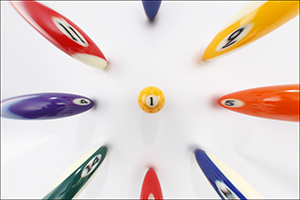
-
Emphasize Distance (Виділити відстань)
Надає зображенням вид, що нагадує «рівновіддалену проекцію» зі збереженням відносних відстаней.
За такої проекції всі точки зображення розташовані на пропорційно правильних відстанях і кутах щодо центру. Ця проекція, яка використовується в астрофотографії небесної сфери (для створення, наприклад, зоряних карт або діаграм сонячного шляху), дає можливість рівновіддаленого проектування об’єктів на однаковій висоті від горизонту або відхилення.

-
Emphasize Periphery (Виділити периферію)
Надає зображенням вид «стереографічної проекції». Периферійне розтягнення може зменшити різкість.
Використовується для карти світу або зображень із камер спостереження, оскільки дає змогу точно зображувати відносні положення на сферичній поверхні.

-
Emphasize Center (Виділити центр)
Надає зображенням вид «ортографічної проекції». Центральне розтягнення може зменшити різкість.
Використовується у фотографії для відображення розсіювання світла небесних тіл і зображень тварин з ефектом «риб’яче око», оскільки об’єкти з однаковою яскравістю можуть бути зображені як такі, що займають однаковий простір на зображенні.

Увага!
- Зображення, відредаговані з використанням параметрів [Emphasize Linearity/Виділити лінійність], [Emphasize Distance/Виділити відстань], [Emphasize Periphery/Виділити периферію] і [Emphasize Center/Виділити центр] будуть схожі з цими методами проекції. Однак вони не підходять для наукових або академічних цілей.
Повзунок «Інформація про відстань зйомки»
- Цей повзунок автоматично встановлюється відповідно до будь-яких параметрів відстані зйомки, збережених у зображеннях RAW, які ви редагуєте. Його можна використовувати для точного налаштування відстані зйомки для зображень, для яких відстань зйомки не встановлено на нескінченність.
- Для зображень RAW без інформації про відстань зйомки над повзунком, який автоматично встановлюється на нескінченність у правому кінці, відображається символ [<!>].
-
Повзунок автоматично встановлюється на нескінченність у правому кінці під час редагування зображень RAW із таких камер.
- EOS-1D Mark II N, EOS-1Ds Mark II, EOS-1D Mark II, EOS-1D, EOS-1Ds, EOS 5D, EOS 30D і EOS 400D.
- Індикатор повзунка зміниться на [Magnification factor/Кратність збільшення] для зображень RAW, знятих за допомогою об’єктива MP-E65mm f/2.8 1-5x Macro Photo або об’єктива EF50mm f/2.5 Compact Macro з конвертером «природний погляд» EF.
- Налаштування повзунка [Shooting distance information/Інформація про відстань зйомки] застосовується до всіх вибраних елементів налаштування.
- Повзунок [Shooting distance information/Інформація про відстань зйомки] не можна використовувати для зображень RAW, знятих за допомогою об’єктивів, які не вимагають регулювання за допомогою повзунка.
Одночасна корекція кількох зображень
Вибравши кілька зображень перед корекцією (), ви можете застосувати ті самі корекції до всіх зображень одразу. Крім того, можна застосовувати однакові операції корекції шляхом копіювання набору параметрів зображення, що було відкориговано, і вставлення його в кілька зображень ().
Цифровий оптимізатор об’єктива
Можна усунути різні види аберації, спричинені оптичними характеристиками об’єктива, а також дифракцію та втрату роздільної здатності, зумовлену низькочастотним фільтром.
Зауважте, що для цифрового оптимізатора об’єктива потрібні зображення RAW, зняті за допомогою об’єктивів, перелічених у вікні [Add or Remove lens data/Додати або видалити дані об’єктива].
Щоб отримати найкращі результати, установіть для пунктів [Sharpness/Різкість] або [Strength/Інтенсивність] параметра [Unsharp mask/Контурна різкість] значення 0 для зображень RAW, які ви будете редагувати за допомогою цифрового оптимізатора об’єктива.
Увага!
- Використання цієї функції вимагає встановлення засобу EOS Lens Registration Tool (Інструмент реєстрації об’єктивів EOS) (версія 1.4.20 або новіша).
-
Цифровий оптимізатор об’єктива недоступний для таких зображень.
- Зображення з камер EOS 20D/20Da, EOS 10D, EOS D2000, EOS D30, EOS D60, EOS 350D та EOS 300D.
- Зображення, зняті за допомогою об’єктивів EF Cinema (CN-E).
- Мультиекспозиційні зображення RAW, створені на камері.
Примітка
- Цифровий оптимізатор об’єктива можна застосовувати до зображень із EOS 5D із версією мікропрограми 1.1.1 або новішою та EOS 30D з установленою версією мікропрограми 1.0.6 або новішою.
-
Виберіть зображення.
-
Завантажте дані об’єктива.
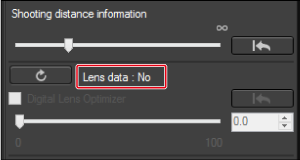
- Якщо відображається стан [Lens data/Дані об’єктива: Yes/Так], переходьте до кроку 4.
- Якщо відображається стан [Lens data/Дані об’єктива: No/Ні], натисніть [
 ].
].
-
Виберіть об’єктив, який використовувався під час зйомки.
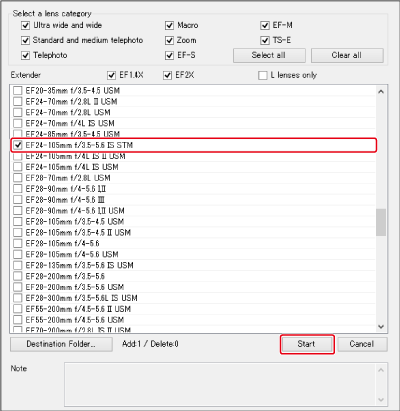
- Натисніть [Start/Почати].
Увага!
- Цифровий оптимізатор об’єктива не можна застосувати до зображень, якщо відображається [Not Available/Недоступно].
- Завантаження даних об’єктива може бути недоступним залежно від стану комп’ютера. Почекайте трохи перед повторною спробою завантаження.
- Якщо ви зміните місце зберігання даних об’єктива й уже завантажили дані об’єктива, вручну перемістіть завантажені дані об’єктива з початкової папки в нову папку.
Примітка
- Щоб видалити дані об’єктива, зніміть позначку поруч з ім’ям об’єктива й натисніть [Start/Почати].
-
Виберіть [Digital Lens Optimizer/Цифр. оптимізатор об’єкт.].
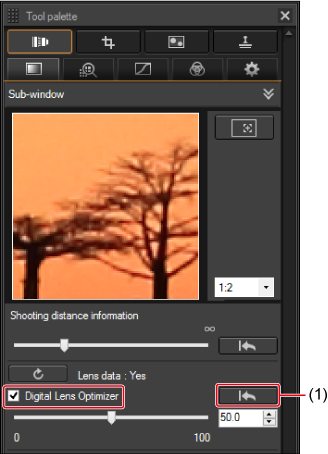
- Перетягніть повзунок, щоб налаштувати ефект. Щоб скасувати зміни, натисніть (1).
- Ескіз тепер позначений значком [
 ].
].
Увага!
- Дані об’єктива, завантажені через ПЗ Digital Photo Professional до версії 4, не можна використовувати. Використовуйте дані об’єктива, завантажені за допомогою Digital Photo Professional 4.
- Цифровий оптимізатор об’єктива не можна застосовувати одночасно з [Diffraction correction/Корекція дифракції].
- Після застосування функції Digital Lens Optimizer (Цифровий оптимізатор об’єктива) неможливо здійснювати корекцію параметра [Chromatic aberration/Хроматична аберація] у палітрі інструментів корекції аберації об’єктива.
Примітка
- Після застосування функції Digital Lens Optimizer (Цифровий оптимізатор об’єктива) необхідно виконувати регулювання параметра [Sharpness/Різкість] або [Unsharp mask/Контурна різкість].
Різкість і контурна різкість
Див. Налаштування різкості зображення.

Палітра інструментів вибіркового налаштування
- Вибіркове налаштування зображень: [Brightness/Яскравість], [Contrast/Контраст], [Hue/Тон], [Saturation/Насиченість]
- Вибіркове налаштування зображень: [Reduce color moiré/Зменшити колірний муар]
- Групи налаштування
На палітрі інструментів вибіркового налаштування можна налаштувати яскравість, контраст, тон, насиченість і зменшення колірного муару для вибраних областей зображення. Зауважте, що доступність функцій залежить від формату зображення.
Вибіркове налаштування зображень: [Brightness/Яскравість], [Contrast/Контраст], [Hue/Тон], [Saturation/Насиченість]
-
Виберіть параметр у меню [Adjustment group/Група налаштування].
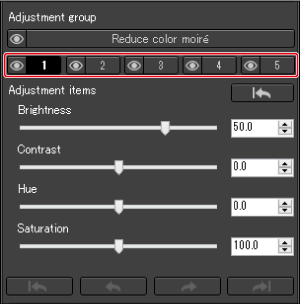
-
Виберіть групу налаштування.
Докладніше про групи налаштування див. в розділі Групи налаштування.
-
-
Натисніть [Set Adjustment Area/Вибрати область налаштування].
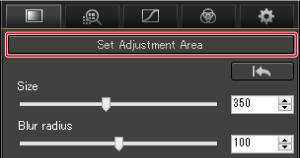
-
У вікні з’явиться круговий курсор (1).
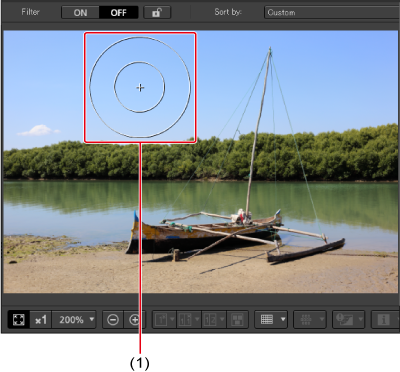
-
-
Перетягуючи повзунки, налаштуйте параметри [Size/Розмір] і [Blur radius/Радіус розмиття] для кругового курсора.
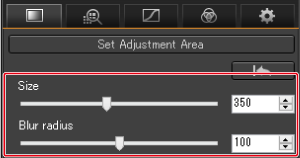
- Параметр [Size/Розмір] визначає розмір вибраної області.
- Параметр [Blur radius/Радіус розмиття] визначає розмиття на краях вибраної області.
-
Клацніть або перетягніть круговий курсор, щоб вибрати область для налаштування.
-
Перетягніть повзунки [Adjustment items/Елементи налаштування], щоб установити рівні.
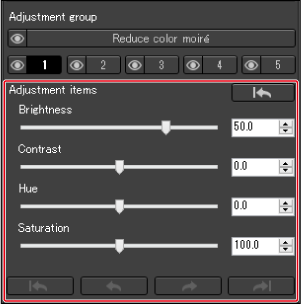
- Переглянути зміни, внесені в області, вибрані за допомогою кругового курсора, можна за допомогою кнопок [
 ] (Скасувати все), [
] (Скасувати все), [ ] (Скасувати), [
] (Скасувати), [ ] (Повторити) і [
] (Повторити) і [ ] (Повторити все).
] (Повторити все).
- Переглянути зміни, внесені в області, вибрані за допомогою кругового курсора, можна за допомогою кнопок [
Увага!
-
Ці налаштування не показані на таких зображеннях:
- ескізи зображень;
- зображення в палітрі навігатора;
- зображення, що відображаються у вікні [Select Images/Вибрати зображення] під час створення зображень HDR (див. , крок 3);
-
зображення у вікні [Contact sheet/Аркуш контактів], призначених для друку списку ескізів (див. , крок 3).
Проте ваші налаштування відображаються, коли вибрано до чотирьох зображень JPEG або TIFF.
- Налаштування за допомогою цієї палітри не відображаються на екрані гістограми в програмі DPP.
Вибіркове налаштування зображень: [Reduce color moiré/Зменшити колірний муар]
Колірний муар у вибраних областях зображення можна зменшити.
Додаткові відомості про зменшення колірного муару див. в розділі Зменшення колірного муару на зображеннях.
-
Натисніть кнопку [Reduce color moiré/Зменшити колірний муар] у меню [Adjustment group/Група налаштування].
- З’явиться панель [Reduce color moiré/Зменшити колірний муар].
-
Натисніть [Set Adjustment Area/Вибрати область налаштування] і перетягніть повзунки [Size/Розмір] і [Blur radius/Радіус розмиття], щоб налаштувати круговий курсор.
-
Клацніть круговим курсором або перетягніть його на зображення, щоб вибрати область для налаштування.
-
Перетягніть повзунок [Reduce color moiré/Зменшити колірний муар], щоб налаштувати значення для параметра [Adjustment items/Елементи налаштування].
- Область, вибрана на кроці 5, буде відповідним чином налаштована.
- Щоб переглянути позиції, вибрані за допомогою кругового курсора, натисніть [
 ], [
], [ ], [
], [ ] і [
] і [ ] під параметром [Adjustment items/Елементи налаштування]. Позначки на цих кнопках відповідають таким діям (зліва направо): [Undo All/Скасувати все], [Undo/Скасувати], [Redo/Повторити] і [Redo All/Повторити все].
] під параметром [Adjustment items/Елементи налаштування]. Позначки на цих кнопках відповідають таким діям (зліва направо): [Undo All/Скасувати все], [Undo/Скасувати], [Redo/Повторити] і [Redo All/Повторити все].
Увага!
-
Ці налаштування не показані на таких зображеннях:
- ескізи;
- зображення в палітрі навігатора;
- зображення, що відображаються у вікні [Select Images/Вибрати зображення] під час створення зображень HDR (див. , крок 3);
-
зображення у вікні [Contact sheet/Аркуш контактів], призначених для друку списку ескізів (див. , крок 3).
Проте ваші налаштування відображаються, коли вибрано до чотирьох зображень JPEG або TIFF.
- Налаштування за допомогою цієї палітри не відображаються на екрані гістограми в програмі DPP.
Групи налаштування
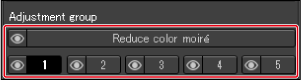
-
На палітрі інструментів вибіркового налаштування можна налаштувати параметри [Brightness/Яскравість], [Contrast/Контраст], [Hue/Тон] і [Saturation/Насиченість] для п’яти окремих груп вибраних областей зображення, а налаштування [Reduce color moiré/Зменшити колірний муар] застосовуються до іншої групи.
- Ваші налаштування застосовуються тільки до областей, які ви вибрали для поточної групи.
- Навіть для того самого елемента налаштування можна встановити різні значення для груп налаштування [
 ], [
], [ ], [
], [ ], [
], [ ] і [
] і [ ].
].
- За замовчуванням до зображення застосовуються налаштування всіх груп налаштування, але ви можете натиснути [
 ], щоб вибірково застосувати налаштування для окремих груп.
], щоб вибірково застосувати налаштування для окремих груп. - Щоб переглянути області, вибрані для кожної групи за допомогою кругового курсора, натисніть [
 ], [
], [ ], [
], [ ] і [
] і [ ] під параметром [Adjustment items/Елементи налаштування].
] під параметром [Adjustment items/Елементи налаштування]. - Налаштування для параметра [Reduce color moiré/Зменшити колірний муар] застосовуються спочатку до зображення, а потім до груп [
 ], [
], [ ], [
], [ ], [
], [ ] і [
] і [ ] у зазначеному порядку.
] у зазначеному порядку.
Палітра інструментів видалення пилу/копіювання штампа
Це редагування зображень дає змогу видалити пил і виправити подібні недоліки.
Палітра інструментів видалення пилу/копіювання штампа
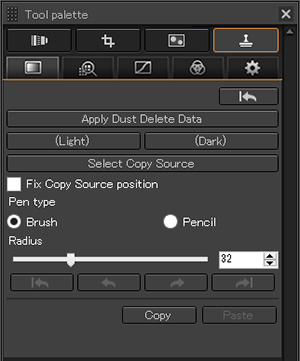
Автоматичне видалення пилу
Дані для усунення пилу, що додаються до зображень за допомогою камер, можна використовувати для автоматичного видалення цих плям.
-
Виберіть зображення з доданими даними для усунення пилу.
-
Натисніть [Apply Dust Delete Data/Застосувати дані для усунення пилу].
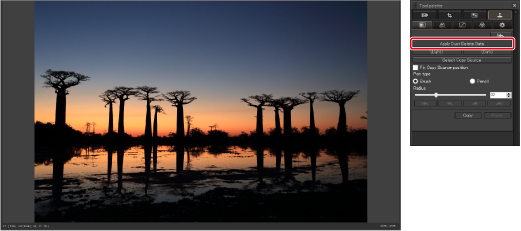
Примітка
- Пил можна автоматично усунути з кількох вибраних зображень, якщо до них додані дані для усунення пилу.
- Щоб скасувати зміни, натисніть [
 ] або виконайте кроки, зазначені в розділі Скасування дії.
] або виконайте кроки, зазначені в розділі Скасування дії. - Окремі недоліки, які не видаляються автоматично, можна виправити за допомогою функцій виправлення () або копіювання штампа ().
- Можна видалити пил із того самого місця на інших зображеннях. Для цього натисніть [Copy/Копіювати] у зоні впливу, перемкніть зображення, а потім натисніть [Paste/Вставити].
- Щоб роздрукувати зображення з видаленим пилом, клацніть [
 ] у головному вікні.
] у головному вікні. - Пил, який ви видаляєте із зображень RAW, усувається з будь-яких зображень JPEG або TIFF, збережених після перетворення ().
Ручне видалення пилу
Із зображення можна видалити плями пилу, вибираючи їх по одному. Інформацію про видалення лінійних цяток див. в розділі Видалення небажаних областей зображення.
-
Натисніть на область із пилом, щоб видалити його (1).
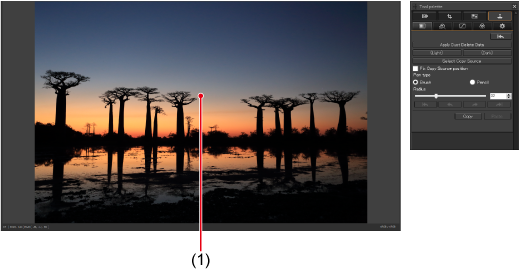
- Зображення відображається в повному розмірі з центром в області натискання.
- Положення зображення можна змінювати, перетягуючи його мишею.
-
Виберіть спосіб видалення.
- Натисніть [
 ], щоб видалити темні плями, або [
], щоб видалити темні плями, або [ ], щоб видалити світлі плями.
], щоб видалити світлі плями. - Переміщення курсора покаже область для видалення, яка позначається піктограмою [
 ].
].
- Натисніть [
-
Виберіть місце за допомогою [
 ] (2).
] (2).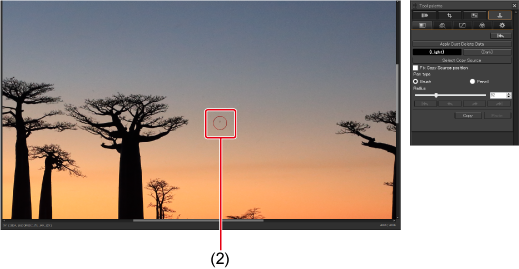
- Плями всередині піктограми [
 ] будуть видалені.
] будуть видалені. - Щоб продовжити видалення плям, клацніть інші ділянки зображення.
- Щоб видалити плями в інших областях, миттєво скасуйте видалення, клацнувши правою кнопкою миші або натиснувши кнопку, яку ви натиснули на кроці 2, а потім виконайте ці кроки із самого початку.
- Піктограма [
 ] відображається, якщо пляму пилу неможливо стерти. Зверніть увагу, що повторне натискання може стерти плями, що не були стерті після першого натискання.
] відображається, якщо пляму пилу неможливо стерти. Зверніть увагу, що повторне натискання може стерти плями, що не були стерті після першого натискання.
- Плями всередині піктограми [
Увага!
- Ця функція не рекомендується для зображень, знятих зі збільшеною чутливістю ISO, оскільки помітний шум на зображенні ускладнює пошук плям у цьому вікні.
Примітка
- Щоб скасувати зміни, натисніть [
 ] або виконайте кроки, зазначені в розділі Скасування дії.
] або виконайте кроки, зазначені в розділі Скасування дії. - Щоб роздрукувати зображення з видаленим пилом, клацніть [
 ] у головному вікні.
] у головному вікні. - Пил, який ви видаляєте із зображень RAW, усувається з будь-яких зображень JPEG або TIFF, збережених після перетворення ().
Видалення небажаних областей зображення
Це редагування дає змогу закрити небажані області зображення ділянками зображення, скопійованими з інших областей.
-
Укажіть ділянку для копіювання.
- Натисніть [Select Copy Source/Вибрати джерело копіювання], а потім клацніть ділянку зображення для копіювання.
- Повторіть цей крок, якщо хочете скопіювати іншу ділянку.
- Щоб запобігти переміщенню джерела копіювання під час натискання або перетягування ділянки, куди має бути вставлена копія, виберіть [Fix Copy Source position/Зафіксувати положення об’єкта копіювання].
-
Виправте зображення.
- Клацніть або перетягніть частину зображення, яку потрібно змінити. Позначка [+] у вікні означає джерело копіювання, а позначка [
 ] — ділянку, куди має бути вставлена копія.
] — ділянку, куди має бути вставлена копія. - Скопійована ділянка вставляється в місце, куди ви її перетягуєте.
- Щоб вставити контур, що нагадує пензель, виберіть для параметра [Pen type/Тип ручки] значення [Brush/Пензель] або виберіть [Pencil/Олівець], щоб краї вставленого зображення були чіткіші.
- Клацніть або перетягніть частину зображення, яку потрібно змінити. Позначка [+] у вікні означає джерело копіювання, а позначка [
-
Поверніться в головне вікно.
Примітка
- Щоб скасувати зміни, натисніть [
 ] або виконайте кроки, зазначені в розділі Скасування дії.
] або виконайте кроки, зазначені в розділі Скасування дії. - Щоб роздрукувати відредаговані зображення, клацніть [
 ] у головному вікні.
] у головному вікні. - Редагування зображень RAW застосовується до будь-яких файлів JPEG або TIFF, збережених після перетворення ().
Палітра інструментів налаштувань
- Встановлення робочого колірного простору
- Попередній перегляд кольорів
- Визначення розміру зображень у форматі RAW під час відкривання
- Перегляд і збереження зображень RAW
Встановлення робочого колірного простору
Для кожного зображення в меню [Work color space/Робочий колірний простір] можна встановити інший колірний простір для роботи.
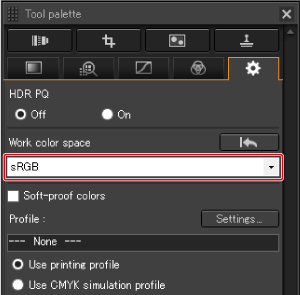
Примітка
- Індивідуальний колірний простір завжди застосовується, навіть якщо ви зміните параметри за замовчуванням у меню [Color management/Керування кольорами].
- Змінювати колірний простір зображень RAW можна будь-коли в разі потреби.
Попередній перегляд кольорів
Якщо вибрати [Soft-proof colors/Попередній перегляд кольорів], ви зможете застосувати поточний профіль друку або імітації CMYK до зображення, що відображається.
-
Натисніть [Settings/Параметри].
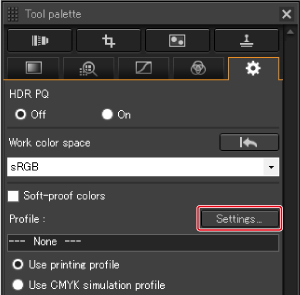
-
Виберіть профіль, який потрібно застосувати.
-
Виберіть потрібний варіант у списку [Printing profile/Профіль друку] або [CMYK simulation profile/Профіль імітації CMYK].
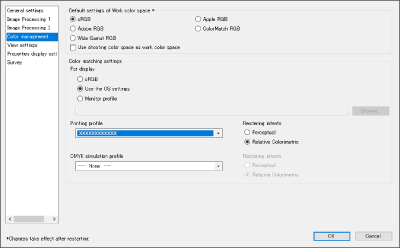
- Після вибору натисніть кнопку [OK].
-
-
Виберіть профіль для використання під час попереднього перегляду кольорів, потім виберіть [Soft-proof colors/Попередній перегляд кольорів].
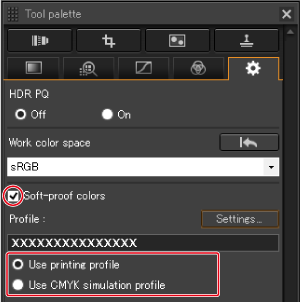
Примітка
- Точність попереднього перегляду залежить від якості монітора, профілів монітора та принтера, умов освітлення, де ви працюєте, і інших факторів.
- Профілі не застосовується до зображень, відображених у вікні швидкої перевірки.
Визначення розміру зображень у форматі RAW під час відкривання
Установіть розмір, який програма DPP використовуватиме під час відкриття зображень RAW, знятих у режимі [], з розширенням файлу .CR3.
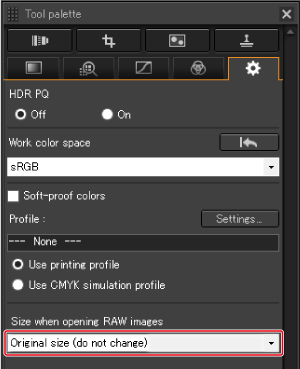
- Налаштування застосовується до окремих зображень і зберігається як частина набору.
- Цей розмір також використовується під час збереження файлів JPEG або TIFF, перетворених із зображення RAW.
Увага!
- Це не стосується зображень, знятих у режимі Dual Pixel RAW.
- Недоступно для зображень у форматі
, отриманих за допомогою камери EOS R1, EOS R5 Mark II, EOS R6 Mark III, EOS R6 Mark II, EOS R8, EOS R50, EOS R50 V, EOS R100, PowerShot V1 або EOS C50.
Перегляд і збереження зображень RAW
Застосовується до зображень RAW із цих камер.
- EOS-1D X Mark III, EOS R1, EOS R3, EOS R5, EOS R5 Mark II, EOS R5 C, EOS R6, EOS R6 Mark III, EOS R6 Mark II, EOS R7, EOS R8, EOS R10, EOS R50, EOS R50 V, PowerShot V1, EOS C50
-
Виберіть зображення.
-
Виберіть налаштування.
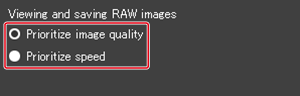
- [Prioritize image quality (recommended)/Пріоритет якості зображення (рекомендовано)]: відображення та збереження зображень у звичайній якості DPP.
- [Prioritize speed/Пріоритет швидкості]: дає змогу швидше показувати та зберігати зображення RAW. Зверніть увагу, що на деяких зображеннях може бути помітний шум.
Увага!
- Якщо вибрати [Prioritize speed/Пріоритет швидкості], ви не зможете використовувати функцію Визначення розміру зображень у форматі RAW під час відкривання.